√Cara Update IDM
Kami sudah menghimpun informasi mengenai Cara Update IDM dan menyusunnya secara sederhana serta tertata rapi guna memudahkan Anda para pembaca dalam memahaminya. Untuk itu tidak ada salahnya mari kita buka lebar-lebar pikiran terhadap hal baru dengan harapan dapat mempermudah kita dalam mempelajarinya. Oke, langsung kepembahasannya saja yuk?
Uraian Lengkap Cara Update IDM
Cara Update IDM – Internet Download Manager alias IDM adalah salah satu software atau aplikasi download paling paling populer dan banyak digunakan pengguna PC atau laptop.
Dengan menggunakan IDM kita bisa lebih mudah download berbagai file dengan ukuran besar sekalipun dengan cepat dan stabil dibandingkan dengan software atau aplikasi download sejenisnya.
Untuk bisa download file dengan menggunakan IDM dengan hasil yang lebih maksimal lagi, kita perlu update IDM ke versi terbaru.
Karena dengan menggunakan IDM versi terbaru memiliki berbagai fitur baru yang lebih baik dari versi sebelumnya. Nah untuk langkah-langkah cara update IDM ke versi terbaru simak selengkapnya dibawah ini.
Cara Update IDM ke Versi Terbaru Secara Manual
Cara update IDM ke versi terbaru bisa dilakukan dengan mudah. Namun sebelum melakukan tutorial cara update IDM versi terbaru pastikan laptop atau PC kamu tersambung dengan internet.
Nah jika sudah, silahkan kamu bisa ikuti langkah-langkahnya seperti berikut ini.
- Buka aplikasi IDM kamu
- Pada Categories pilih Documents > Help > Check for Updates
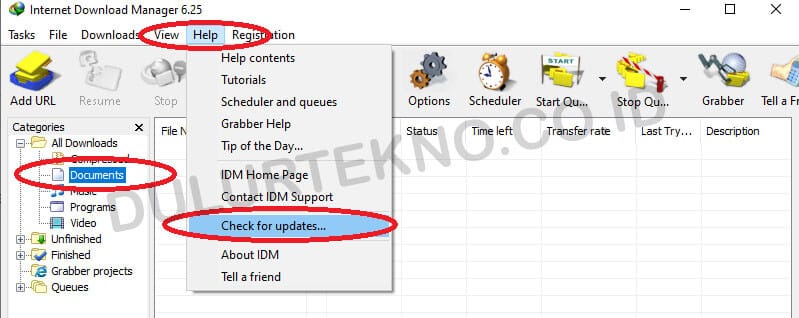
- Setelah itu aplikasi IDM akan cek pembaruan, jika IDM veri terbaru sudah tersedia maka silahkan kamu klik Update Now untuk perbarui IDM ke versi terbaru
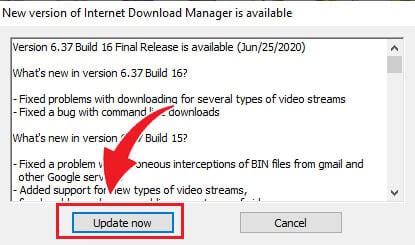
- Tunggu beberapa saat hingga proses pembaruan IDM ke versi terbaru selesai
- Jika proses download sudah selesai setelah itu akan ada jendela baru muncul dan silahkan kamu klik Yes untuk mengisntall aplikasi IDM versi terbaru
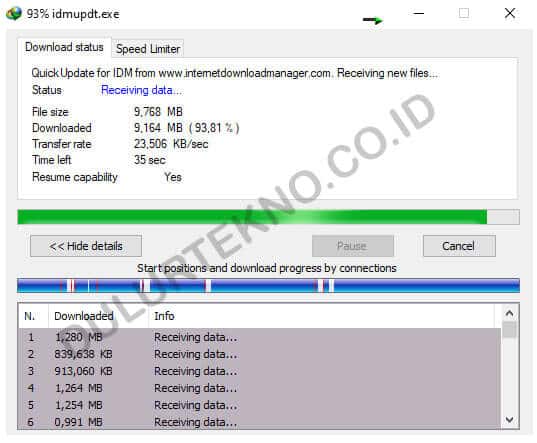
- Setelah itu silahkan kamu klik finish untuk menyelesaikan proses update IDM versi terbaru
- Selanjutnya komputer akan melakukan reboot/restart secara otomatis tapi jika komputer kamu meminta konfirmasi untuk melakukan reboot/restart maka silahkan kamu klik OK
- Selesai
Cara Mematikan Update IDM Otomatis Yang Sering Muncul
Selain melakukan update IDM ke versi terbaru, kamu juga bisa mematikan update IDM otomatis.
Hal ini dilakukan untuk menghindari nomor seri IDM palsu atau bajakan terdeteksi oleh pihak pengembang aplikasi IDM.
Nah cara untuk mematikan update IDM otomatis kamu bisa lakukan seperti langkah-langkah dibawah ini.
- Pertama jalankan Registry Editor di komputer kamu, caranya silahkan kamu klik menu start lalu ketik regedit
- Buka aplikasi Registry Editor klik HKEY_CURRENT_USER> Software > DownloadManager > Last Check
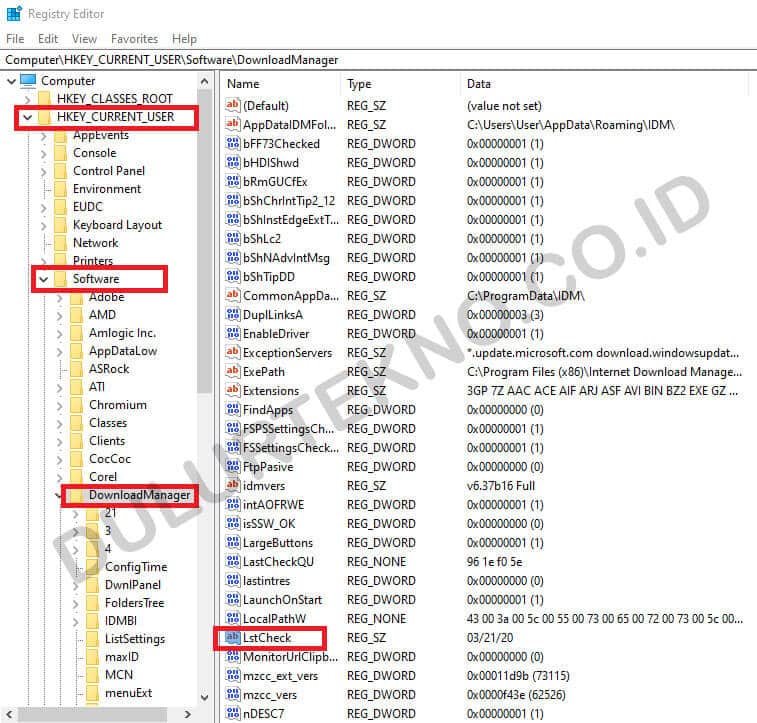
- Jika sudah, silahkan kamu ganti value tahun dengan yang lebih besar. Misalnya tahun 2020 di ganti menjadi tahun 2090 dan kita singkat jadi 90
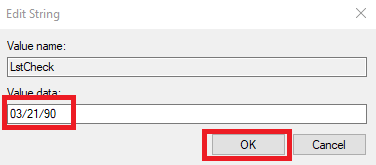
- Selanjutnya silahkan klik OK lalu silahkan kamu log off komputer kamu
- Selesai
Seperti itulah langkah-langkah yang harus kamu lakukan jika kamu ingin melakukan update IDM versi terbaru dan cara mematikan update IDM otomatis yang sering muncul. Terima kasih dan semoga bermanfaat.
ARTIKEL PILIHAN PEMBACA :
Post a Comment for "√Cara Update IDM"